V tomto tutoriálu krok za krokem provedete pokyny, jak můžete zastavit službu Windows, kterou nelze zastavit s chybou „Službu nelze zastavit. Operace nemohla být dokončena. Požadovaný ovládací prvek není pro tuto službu platný." Kromě toho se naučíte, jak vynutit zastavení jakékoli služby, když je možnost "Stop" ve službě Services (services.msc) zašedlá.
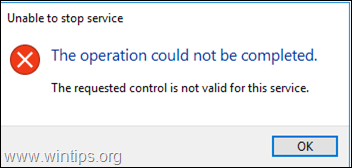
Pokud nemůžete zastavit službu z panelu Služby, můžete službu ukončit z příkazového řádku nebo z PowerShellu. Mějte však na paměti, že kritické služby Windows nelze žádným způsobem zastavit.
Jak opravit: Nelze zastavit službu. Přístup odepřen.
Metoda 1. Jak zastavit službu z příkazového řádku.
Chcete-li ukončit spuštěnou službu z příkazového řádku:
1. Ve Službách klikněte pravým tlačítkem na Službu, kterou nemůžete zastavit, a vyberte ji Vlastnosti.
2. Všimněte si Název služby.
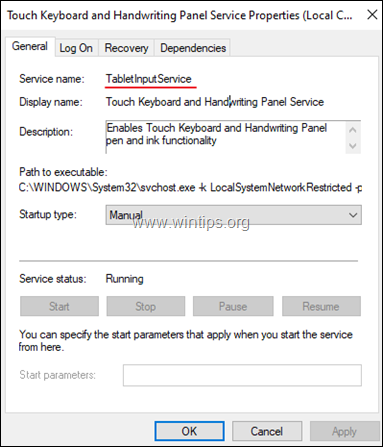
3. Otevřeno Příkazový řádek jako správce a zadejte následující příkaz k získání PID služby, kterou chcete zastavit.
- sc dotazex Název služby
* Poznámka: Kde Název služby =název služby, kterého jste si všimli v předchozím kroku.
např. sc queryex TabletInputService
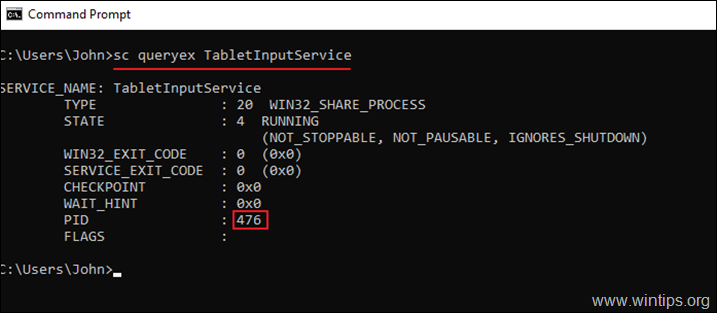
4. Nyní zadejte tento příkaz pro ukončení služby:
- taskkill /F /PID ServicePID
* Poznámky:
1. Kde ServicePID=PID služby, kterého jste si všimli v předchozím kroku.
2. Pokud se po provedení výše uvedeného příkazu zobrazí chyba „Proces s PID xxxx nelze ukončit. Důvod: Přístup byl odepřen.", poté zkuste zastavit službu z PowerShellu. (Metoda-2)
např. taskkill /F /PID 476
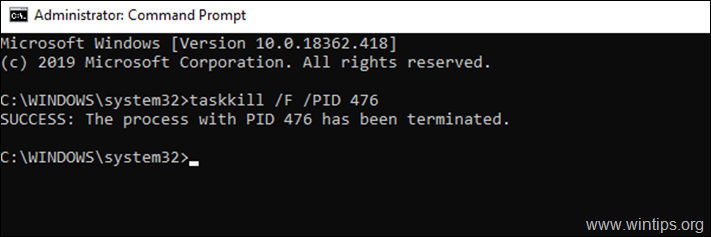
Metoda 2 Jak zastavit službu z PowerShellu.
Chcete-li vynutit zastavení běžící služby z PowerShellu:
1. Postupujte podle kroků 1-3 v metodě-1 výše, abyste získali PID služby, kterou chcete zastavit.
2. Otevřeno PowerShell jako správce.
3. V PowerShellu zadejte následující příkaz:
- zabít -id PID
* Poznámka: Kde PID=PID služby, kterou chcete ukončit. (např. "kill -id 476")
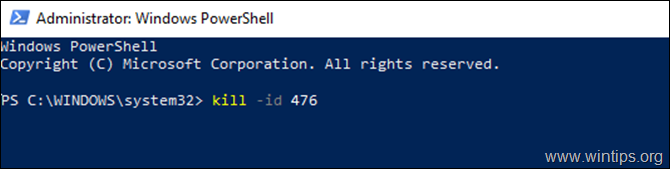
A je to! Dejte mi vědět, zda vám tento průvodce pomohl, a zanechte svůj komentář o své zkušenosti. Lajkujte a sdílejte tento návod, abyste pomohli ostatním.